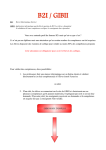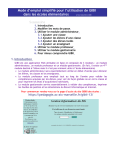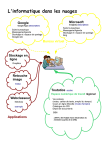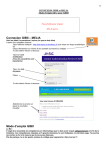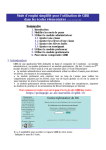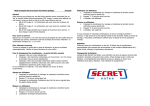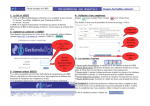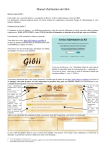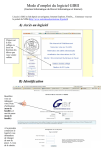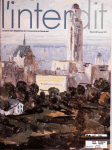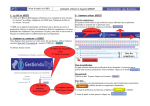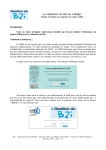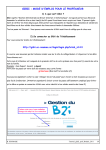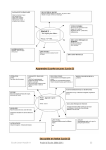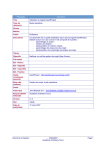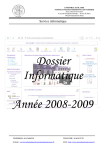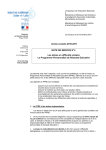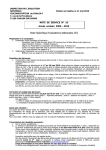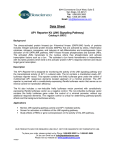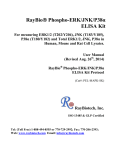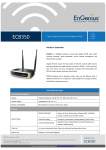Download Mode d`emploi simplifié pour l`utilisation de GIBII
Transcript
Notice d'utilisation de GIBII pour les enseignants 1. Introduction GIBII est une application Web destinée à enregistrer les acquisitions des élèves liées au B2i. Elle est accessible en ligne, à partir de n'importe quel ordinateur connecté à Internet, sans installation préalable. On peut l'utiliser à partir de 3 modules différents : un module administrateur, un module gestionnaire et un module professeur. (En fait, il existe un 4 ème module destiné à l’élève, mais il n’est pas nécessaire à l’école élémentaire) • Le module administrateur sera essentiellement utilisé en début d’année pour configurer l'application et déclarer les élèves, les classes et les enseignants. Les enseignants n'ont pas vraiment besoin de l'utiliser. • Le module gestionnaire servira surtout à accéder aux différents tableaux de bord, à saisir les résultats d'un seul élève, à imprimer les feuilles de position de tous les élèves et les attestations du B2i. • Le module professeur sera certainement le plus utilisé. Il sera employé tout au long de l’année pour valider les compétences acquises par les élèves (validation par lots), suivre les acquisitions de toute la classe et imprimer la feuille de position d'un élève donné. Pour commencer, rendez-vous sur la page d’accès du site GIBBI des écoles : https://pedagogie.ac-aix-marseille.fr/gibii-13/ Il y a 3 possibilités pour accéder à l’espace GIBII de votre école : - Indiquer le numéro RNE de l’école. C'est le moyen le plus sûr de ne pas se tromper d'école. - Indiquer le nom de l’école. Il faudra éventuellement faire un choix selon le nom de l'école et sa commune. - Indiquer le numéro de référence GIBII de l’école. Ceci permet d’arriver sur la page d’accès des modules GIBII de l’école. Normalement votre accès au module « professeur » a déjà été configuré. Pour y accéder il suffit d'indiquer : − Votre nom d'utilisateur. Le plus souvent il s'agit de la première lettre de votre prénom, suivie d'un point et de votre nom (le tout en minuscules et sans espace, exemple : j.cive). − Votre mot de passe. Le plus souvent il s'agit des 2 chiffres de votre jour de naissance, d'un slash et des 2 chiffres de votre mois de naissance (exemple : 01/04). Ensuite cliquez sur « Envoyer » 2. Utiliser le module « professeur » 1 2 3 4 5 6 Un clic sur l'icône « point d'interrogation » permet d'accéder au site « Wiki GIBII » qui contient une documentation complète sur GIBII. En cliquant les icônes « Admin » et « Gestion » vous pouvez changer de module. Il est possible de revenir sur le menu d'accueil de chaque module en cliquant sur le mot « Académie » en haut de la page. Les 6 icônes suivantes (numérotées de 1 à 6, en chiffres blancs sur la copie d'écran) permettent : Bouton n°1 : D'annuler un accord donné récemment. Attention : Si vous souhaitez annuler la validation d’un item, il vous faudra intervenir avant 48 heures après qu’il ait été validé. Passé ce délai, vous ne pourrez plus revenir en arrière, sauf si vous supprimez l’élève de GIBII puis le réintroduisez pour ressaisir ses acquis antérieurs (ce qui est assez contraignant). Bouton n°2 : De modifier les paramètres de votre module professeur. Cette fonction sera utile pour changer votre identifiant, votre mot de passe ou pour modifier les compétences que vous avez convenu de valider avec l'équipe enseignante. Bouton n°3 : De gérer les groupes. (Ne concerne que les écoles qui pratiquent des décloisonnements) Bouton n°4 : De vérifier l’avancement des acquisitions de la classe. Bouton n°5 : De valider les items des élèves par lots (de façon groupée). Il vivement conseillé de ne valider les items qu'un par un. Cocher l'item que vous souhaitez valider. Descendre en bas de la page, vérifier si votre classe est sélectionnée et cliquer sur «Valider ». Il est possible à présent de décocher les élèves qui ne maîtrisent pas encore les compétences de l'item que vous êtes en train de valider. Bouton n°6 : Vérifier les résultats par élève. L’icône « .pdf » permet d’imprimer la feuille de position de l’élève qui a été indiqué. La dernière partie du tableau ne sera pas utilisée à l'école élémentaire, sauf si un enseignant décide d'utiliser le module « élève ». Cette utilisation ne sera pas abordée dans cette notice. 3. Utiliser le module « gestionnaire » Dans le module « gestionnaire » (appelé à tort « chef d’établissement ») les fonctions les plus utilisées seront : 1. « L’attribution manuelle d’items » qui permet de valider les items à partir d'une feuille de position pour un élève donné. 2. « L’édition des feuilles de position » qui permet d’éditer toutes les feuilles de position d'une classe en un seul clic. 3. La délivrance des attestations B2i (appelées ici « diplôme »). Cliquer sur l’imprimante pour imprimer les diplômes de tous les élèves qui ont obtenu le B2i (c’est à dire, ceux qui ont été validés sur au moins 80% des items sans qu’aucun des 5 champs ne soit resté vierge). Ou bien, cliquer sur l’élève pour lequel vous voulez imprimer l'attestation. Les autres boutons de ce module permettent d'accéder à différents tableaux de bord. 4. Utiliser le module « administrateur » Une fois que GIBII est configuré, le besoin qui sera le plus souvent rencontré en cours d'année sera celui d'ajouter un nouvel élève. Si l'élève ne vient pas d'une école de l'académie d'Aix-Marseille : a. Cliquer sur « Gestion des Elèves ». b. Cliquer sur « Ajouter un élève ». c. Taper son nom et son prénom. Sélectionner sa civilité et sa classe. d. Taper une lettre quelconque dans « Login de base » (renseignement nécessaire à la saisie mais inutile pour nous). e. Taper sa date de naissance complète (ceci facilitera la récupération de ses acquisitions l'an prochain). f. Cliquer sur « Envoi des modifications ». g. Cliquer sur « Académie » pour revenir au menu principal. Ensuite à partir du module « Gestion », si vous disposez d'une feuille de position qui contient des items validés, saisissez ces items à partir du bouton « Attribution manuelle d'items ». Si l'élève vient d'une école de l'académie d'Aix-Marseille, il est possible d'importer les compétences déjà enregistrées dans GIBII dans les classes précédentes. La démarche à suivre est celle qui correspond à l'importation d'une liste d'élève en début d'année. N'hésitez pas à contacter l'ERIP de la circonscription pour procéder à la récupération des items déjà validés. 5. Pour mieux comprendre GIBII A l’origine GIBII a été créé pour l’enseignement secondaire, dans le but de permettre à plusieurs professeurs de valider les compétences de leurs élèves, après que ceux-ci en aient demandé la validation par un message électronique (via GIBII). Ce mode de fonctionnement n’est pas vraiment adapté à l’âge et à la vie usuelle d’une classe élémentaire. A l’école élémentaire GIBII sera utilisé comme un outil de communication, non pas entre l’enseignant et ses élèves, mais entre les membres de l’équipe enseignante de l'école. C’est pour cette raison que les enseignants d’école élémentaire n’ont pas un grand intérêt à présenter GIBII à leurs élèves. Une simple feuille de position pour chaque élève et un tableau global pour la classe suffiront à enregistrer les compétences validées devant les ordinateurs. Une fois que l’on appris à repérer les fonctions vraiment utiles, GIBII se révèle être plus simple à l’usage qu’il n’y paraît au premier abord...